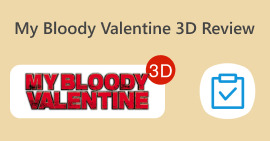Potpuni vodič o tome kako kopirati zvuk s DVD-a s 4 pomoćnika
Kupujete li još uvijek DVD-ove ili uživate u filmovima i glazbi na svom kućnom DVD playeru? DVD format postupno postaje nepoznat i dalek današnjim mladim ljudima. Ljudi radije gledaju online videozapise na platformama za streaming medija ili preuzimaju epizode na memoriju uređaja kako bi ih polako uživali. Sve manje ljudi ide u audiovizualne trgovine. Ali to ne znači da DVD-ovi više nisu potrebni ili se široko koriste. Mnogi filmski i glazbeni studiji i dalje se odlučuju za izdavanje svog najkvalitetnijeg sadržaja na DVD-u. Neki ljubitelji filma i glazbe i dalje skupljaju DVD-ove koji sadrže visokokvalitetne video i audio datoteke. Kao što svi znamo, sadržaj na disku možemo otvoriti samo pomoću namjenskog playera ili optičkog pogona. Ako želimo uživati u glazbi na disku bilo kada i bilo gdje, moramo koristiti profesionalni alat za... ripirati zvuk s DVD-aPa kako to učiniti i koji alat odabrati? U ovom članku pružit ćemo vam najdetaljniji vodič.
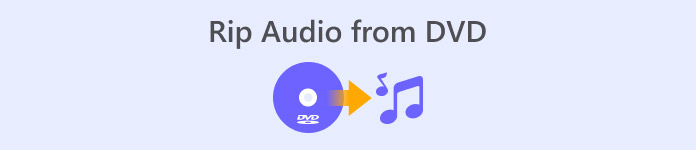
1. dio. Uklanjanje zvuka s DVD-a
Ako želite kopirati zvuk s DVD-a, prva je mogućnost korištenje profesionalnog video editora za izvoz datoteka s DVD-a i njihovo pretvaranje u digitalni audio format. Preporučujemo korištenje profesionalnog video pretvarača poput AnyMP4 DVD Rippera. Podržava pretvaranje videa u preko 500 formata s brzinom kopiranja od 50×, preko 1000 formata i može izvesti pretvorene datoteke 30 puta većim brzinama. Može kopirati bilo koji DVD iz različitih regija bez gubitaka, tako da se ne morate brinuti o gubitku kvalitete. Gumbi i funkcije AnyMP4 DVD Rippera jasni su na prvi pogled i vrlo je praktično koristiti ga za kopiranje zvuka. U ovom odjeljku također ćemo navesti cjelovite postupke rada.
Besplatno preuzimanjeZa Windows 7 ili novijiSigurno preuzimanje
Besplatno preuzimanjeZa MacOS 10.7 ili novijiSigurno preuzimanje
Za skidanje/preuzimanje zvuka s DVD-a pomoću FVC Video Converter Ultimate, evo što trebate učiniti.
Korak 1. Prvo morate preuzeti i instalirati alat na svoj uređaj te umetnuti DVD u diskovni pogon.
Besplatno preuzimanjeZa Windows 7 ili novijiSigurno preuzimanje
Besplatno preuzimanjeZa MacOS 10.7 ili novijiSigurno preuzimanje
Korak 2. Automatski će otkriti i analizirati vaš DVD. Ako ne, možete kliknuti gumb "Učitaj DVD" da biste ručno dodali DVD.
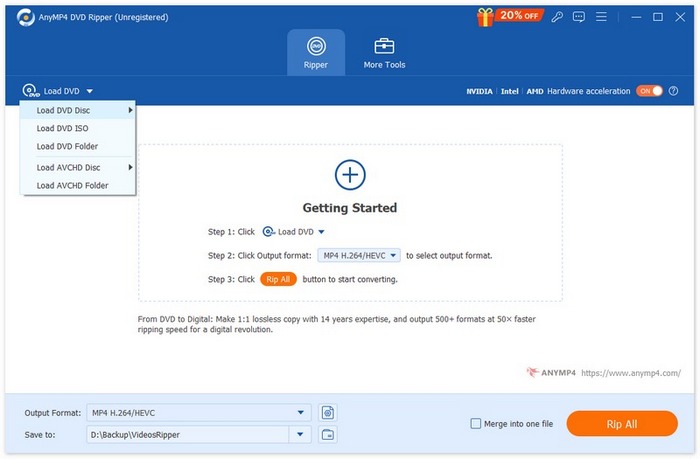
3. korak Nakon toga, kliknite na gumb "Izlazni format" ispod i odaberite željeni izlazni audio format pod karticom "Zvuk".
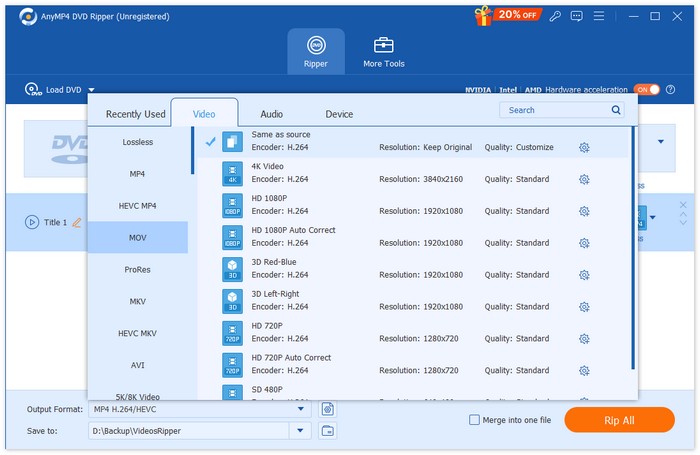
4. korak Također možete obrezati i spojiti audio zapis prema svojim željama. Nakon što završite, možete kliknuti gumb "Rip All" (Kopiraj sve) da biste izdvojili audio zapis s DVD-a.

Ako trebate urediti zvuk, kliknite Izrezati ili Uredi.
Korak 5. Na kraju kliknite Pretvori sve za izvoz zvuka.

Dio 2. Izdvajanje soundtracka s DVD-a
Ako želite besplatni softver koji će vam pomoći u ripanju pjesama s DVD-a, VLC Media Player je upravo ono što vam treba. Njegova glavna funkcija je reprodukcija videa, glazbe itd., ali je također kompatibilan s DVD formatom i može se koristiti za reprodukciju sadržaja na DVD-ima. Štoviše, ovaj alat za više platformi omogućuje korisnicima izdvajanje video ili audio datoteka s DVD-ova. U njegovom sučelju možemo pronaći i neke jednostavne alate za uređivanje zvuka. VLC Media Player ima opsežnu kompatibilnost, tako da ga korisnici Windowsa i Maca mogu odabrati kao ripper.
Evo što morate učiniti za izdvajanje glazbe/soundtracka s DVD-a pomoću VLC Media Playera.
Korak 1. Preuzmite i instalirajte najnoviju verziju VLC Media Playera na svoje računalo.
Korak 2. Umetnite DVD u pogon vašeg uređaja.
3. korak Pokrenite VLC Media Player i kliknite Mediji > Pretvori/Spremi na vrhu sučelja.
4. korak Otvorit ćete Otvoreni mediji prozor. Idi na Disk tab.
Korak 5. Provjeri Nema izbornika diska opciju i odaberite svoj DVD pod Disk uređaj odjeljak.
Korak 6. Klik Pretvori / spremi na dnu.
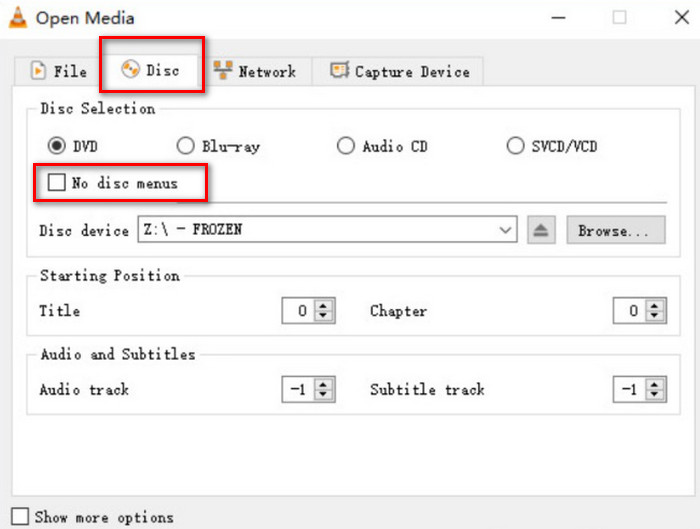
7. korak Idite na Pretvoriti prozor i odaberite ProfilOdaberite audio format za kopiranu datoteku, a zatim kliknite Početak.
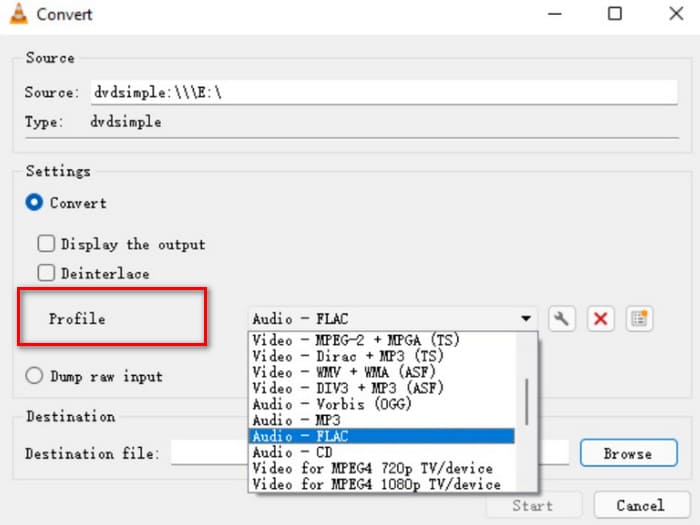
Dio 3. Kopiranje pjesama s DVD-a
Ako imate Windows računalo, preporučujemo visokokvalitetni DVD ripper pod nazivom XMedia Recode. Dizajniran je za Windows računala, a usluga je potpuno besplatna. Osim što vam pomaže u izdvajanju zvuka bez gubitaka s DVD-ova, ova platforma vam također omogućuje podešavanje raznih parametara, uključujući kanale, brzinu prijenosa podataka, brzinu uzorkovanja itd. Na taj način možete dobiti glazbu najbolje kvalitete i slušati je na raznim uređajima.
Evo što trebate učiniti za kopiranje zvuka s DVD-a na XMedia Recode.
Korak 1. Preuzmite ciljnu verziju XMedia Recodea na računalo.
Korak 2. Umetnite DVD i kliknite Otvori disk da ga učitam.
3. korak Idite na Format kartica, omogući Audio samo i odaberite digitalni audio format.
4. korak Odaberite mapu u koju ćete pohraniti audiozapis Odredište. Na kraju kliknite Dodaj u red čekanja > Kodiraj.
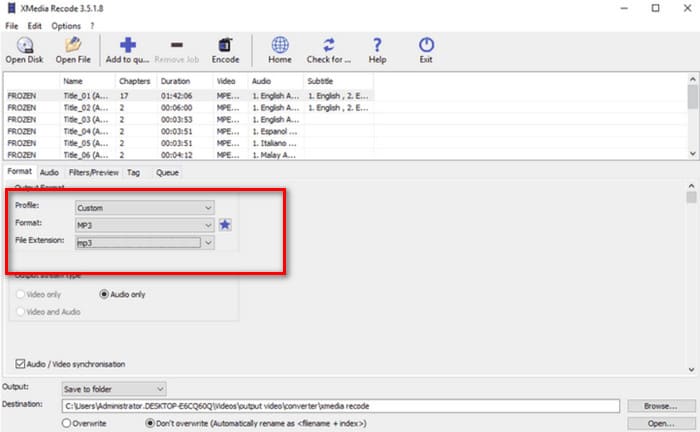
Dio 4. Kako kopirati zvuk s DVD-a
Osim VLC Media Playera, postoji još jedna izvrsna opcija među besplatnim alatima: HandBrake. To je audio i video editor a najveća prednost je široka kompatibilnost i potpuno besplatna usluga. Možete koristiti HandBrake za izvoz datoteka s DVD-ova i njihovo pretvaranje u razne uobičajene formate, kao što su MKV i MP4. Cijeli proces možete prilagoditi vlastitim radnim navikama, što ga čini vrlo jednostavnim za korištenje. Stil stranice HandBrakea je tradicionalniji, ali radi vrlo tečno.
Ako želite dobiti zvuk s DVD-a pomoću HandBrakea, slijedite donji vodič.
Korak 1. Preuzmite HandBrake na svoje računalo s njegove službene web stranice.
Korak 2. Stavite DVD u spojeni pogon. HandBrake će ga automatski prepoznati. Sve datoteke bit će prikazane na njegovom zaslonu. Možete podesiti kanale, audio kodek itd.
3. korak Dođite do Sažetak > Format za odabir izlaznog formata. Kliknite pretraživati za odabir putanje za spremanje kopiranog zvuka.
4. korak Na kraju kliknite Pokrenite kodiranje da proces započne.

Dio 5. Često postavljana pitanja o kopiranju zvuka s DVD-a
Mogu li ripati samo zvuk s DVD-a?
Naravno, možete. Prvo možete ripati datoteku i odabrati audio format prilikom izvoza. Mnogi riperi također omogućuju korisnicima da odaberu samo audio datoteku za izvoz.
Koji je najbolji softver za ripanje zvuka s DVD-a?
FVC Video Converter Ultimate je najbolji izbor u svakom pogledu. Nije samo izuzetno svestran, već je i izuzetno jednostavan za korištenje.
Je li legalno ripati audio DVD-ove?
Možete izvući DVD i uživati u njemu s DVD player i ova operacija je bez problema. Međutim, sadržaj ne smijete koristiti u komercijalne svrhe.
Zaključak
U ovom članku predstavljamo četiri alata s različitim značajkama koji će vam pomoći da uspješno ripate zvuk s DVD-a. Svi su relativno jednostavni za korištenje i prilagođeni svim korisničkim skupinama. Također smo pružili cjelovit vodič korak po korak kako biste ga mogli pratiti. Ako želite najopsežniju uslugu, preporučujemo korištenje AnyMP4 DVD Rippera.
Besplatno preuzimanjeZa Windows 7 ili novijiSigurno preuzimanje
Besplatno preuzimanjeZa MacOS 10.7 ili novijiSigurno preuzimanje



 Video Converter Ultimate
Video Converter Ultimate Snimač zaslona
Snimač zaslona